HOW TO
Hinzufügen von mehreren Kartenausdehnungen in ArcGIS Dashboards
Beschreibung
Eine Kartenausdehnung beschränkt den Kartenbereich auf eine Interessenregion, bei der es sich um eine geographische Teilmenge der gesamten Daten handelt. Durch die Anzeige mehrerer Kartenausdehnungen im selben Dashboard in ArcGIS Dashboards können Benutzer die Attribute verschiedener Regionen gleichzeitig vergleichen. Zum Beispiel durch Anzeigen der aktuellen Live-Verkehrsinformationen von Manhattan, Staten Island und Jersey City während der Hauptverkehrszeit oder durch Vergleichen der Verteilung der Straftaten in Großstädten.
Lösung oder Problemumgehung
Wählen Sie eine der folgenden Methoden aus, um mehrere Kartenausdehnungen in ArcGIS Dashboards hinzuzufügen:
Konfigurieren von mehreren Lesezeichen in derselben Webkarte und Einbetten in ArcGIS Dashboards
Diese Option eignet sich zum Vergleichen von Kartenausdehnungen aus derselben Webkarte mit mehreren Lesezeichen.
- Erstellen Sie in ArcGIS Online Map Viewer mehrere Lesezeichen, die auf verschiedene Locations of Interest in derselben Webkarte zoomen. Die folgende Abbildung zeigt beispielsweise drei Lesezeichen, die für Stadtbezirke in New York City erstellt wurden: Brooklyn, The Bronx und Manhattan.
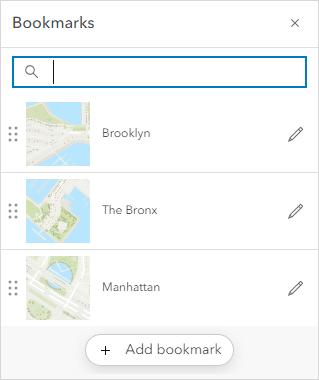
- Speichern Sie die Webkarte.
- Öffnen Sie ArcGIS Dashboards, und erstellen Sie ein Dashboard. Klicken Sie im Dashboard auf den Dropdown-Pfeil Hinzufügen, und wählen Sie Karte aus.
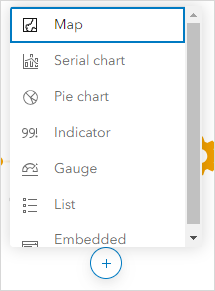
- Wählen Sie eine Karte aus der Kartengalerie aus.
- Aktivieren Sie auf der Registerkarte Einstellungen die Option Ursprüngliche Ansicht und Lesezeichen. Klicken Sie nach der Konfiguration auf Fertig.
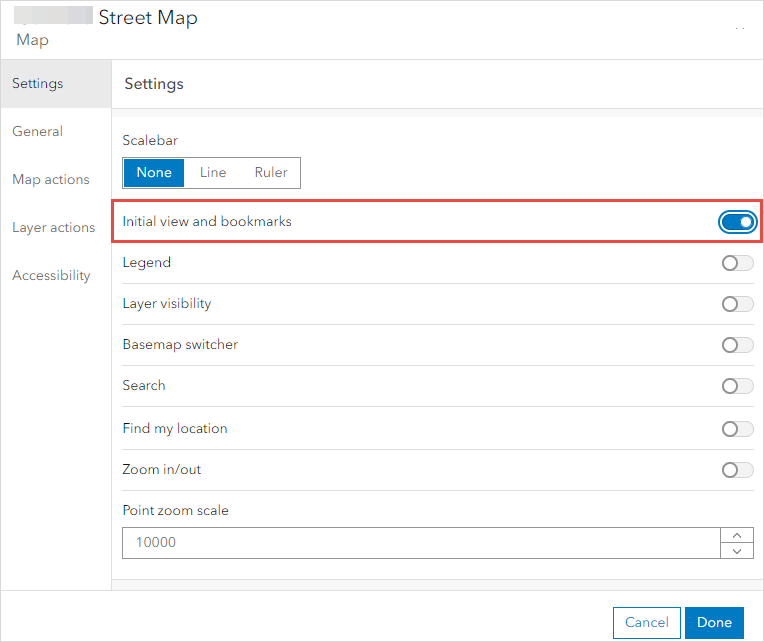
- Wiederholen Sie die Schritte 2 bis 5, um die Webkarte je nach Anzahl der anzuzeigenden Kartenausdehnungen mehrmals einzubetten. Speichern Sie das Dashboard.
- Klicken Sie in jedem Kartenfenster auf das Lesezeichen-Symbol
 in der oberen rechten Ecke, und klicken Sie dann auf das jeweilige Lesezeichen, um die Kartenausdehnung anzuzeigen.
in der oberen rechten Ecke, und klicken Sie dann auf das jeweilige Lesezeichen, um die Kartenausdehnung anzuzeigen.
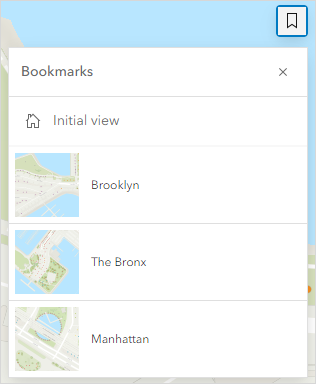
Die folgende Abbildung zeigt das Dashboard von drei Stadtbezirken in New York City, das mithilfe von Lesezeichen konfiguriert wurde. Vergrößern Sie die Ansicht, um die einzelnen Details anzuzeigen.
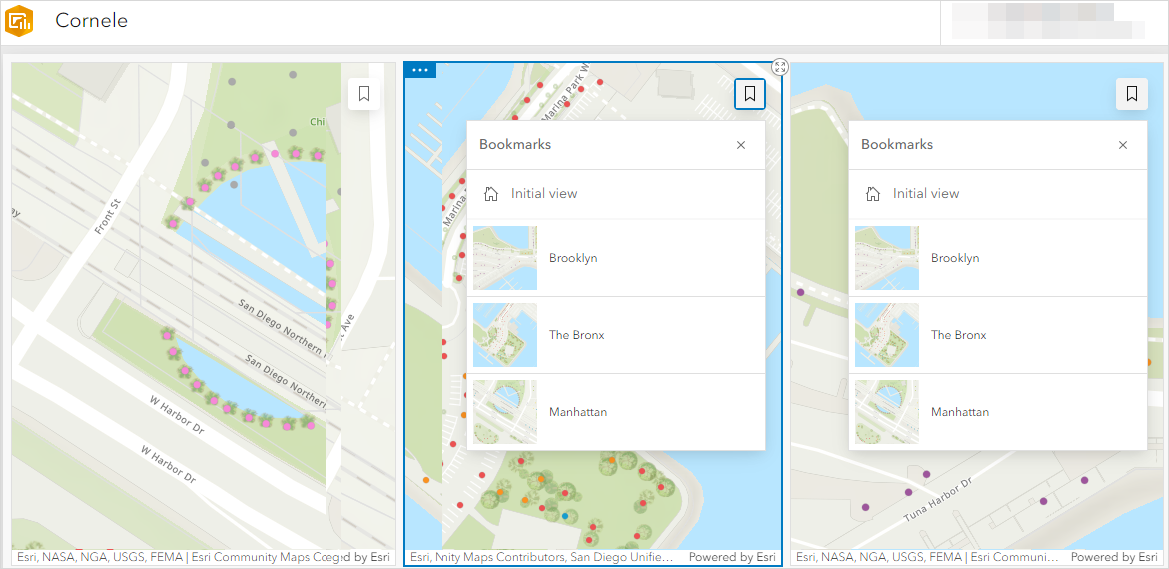
Note: Although the dashboard is saved before closing, re-opening the dashboard does not preserve the selected bookmarks. The map window shows the default map extent of the embedded web map. Click the bookmarks manually to view each map extent in each map window. It is not possible to automate the process.
Konfigurieren von unterschiedlichen Kartenausdehnungen für mehrere Webkarten und Einbetten in ArcGIS Dashboards
Diese Option eignet sich zum Vergleichen von mehreren Webkarten mit unterschiedlichen Kartenausdehnungen.
- Öffnen Sie in ArcGIS Online die Elementdetailseite der Webkarte. Klicken Sie auf Einstellungen.
- Navigieren Sie im Abschnitt Allgemein zu Ausdehnung, und klicken Sie auf Ausdehnung bearbeiten.
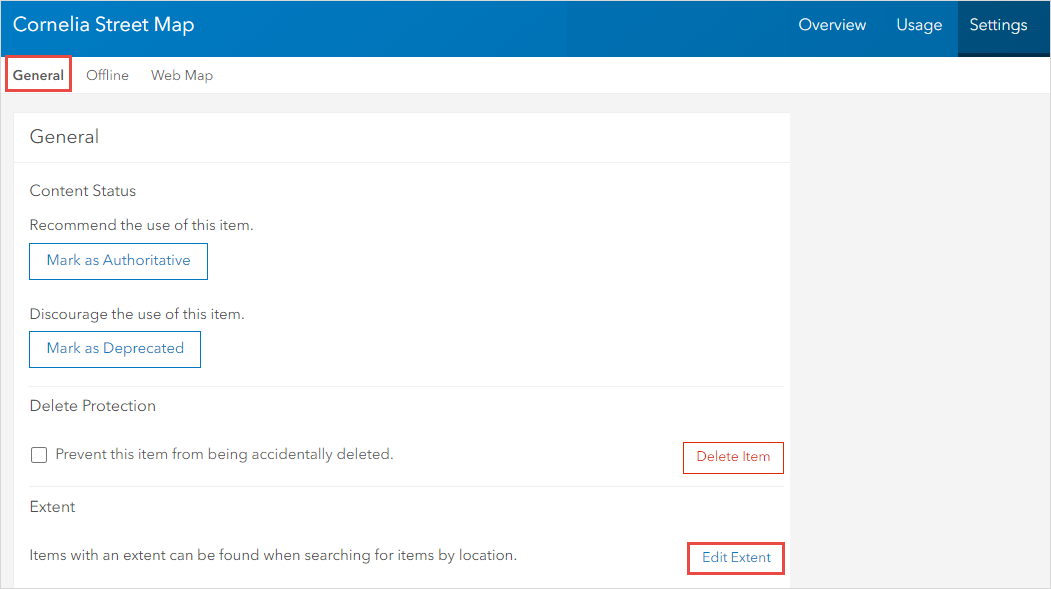
- Geben Sie die Kartenausdehnung an. Klicken Sie auf Speichern.
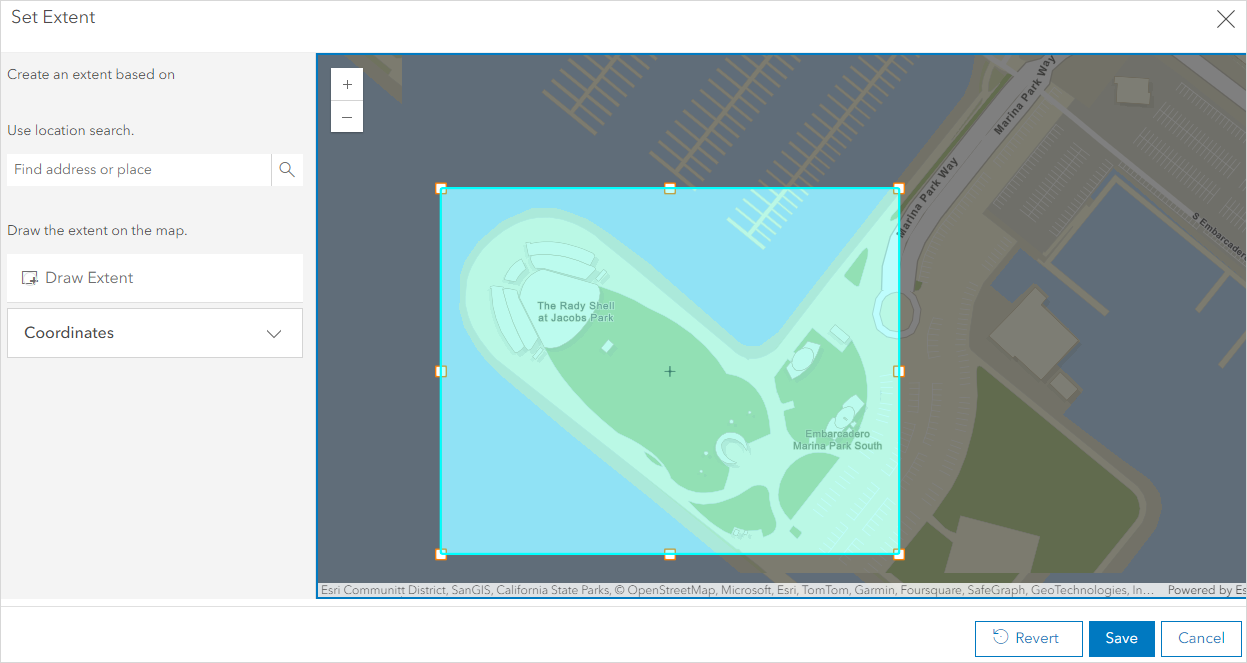
- Öffnen Sie ArcGIS Dashboards. Klicken Sie auf den Dropdown-Pfeil Hinzufügen, und wählen Sie Karte aus.
- Wählen Sie eine Karte aus der Kartengalerie aus. Klicken Sie nach der Konfiguration auf Fertig.
- Wiederholen Sie die Schritte 1 bis 5, um mehrere Webkarten mit ihren jeweiligen Kartenausdehnungen einzubetten. Speichern Sie das Dashboard.
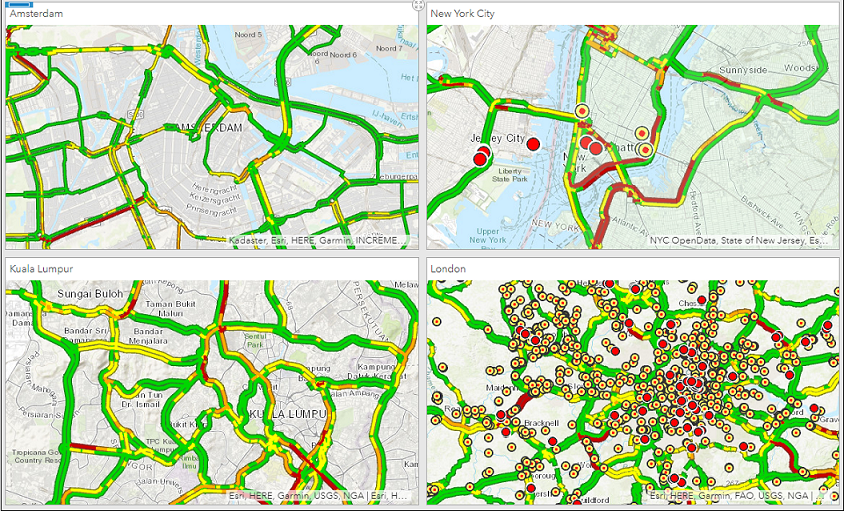
Artikel-ID: 000021345
Unterstützung durch ArcGIS-Experten anfordern
Beginnen Sie jetzt mit dem Chatten

